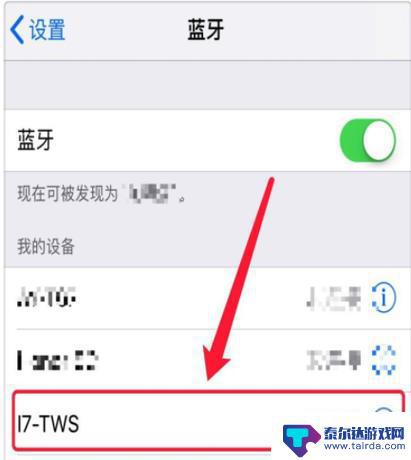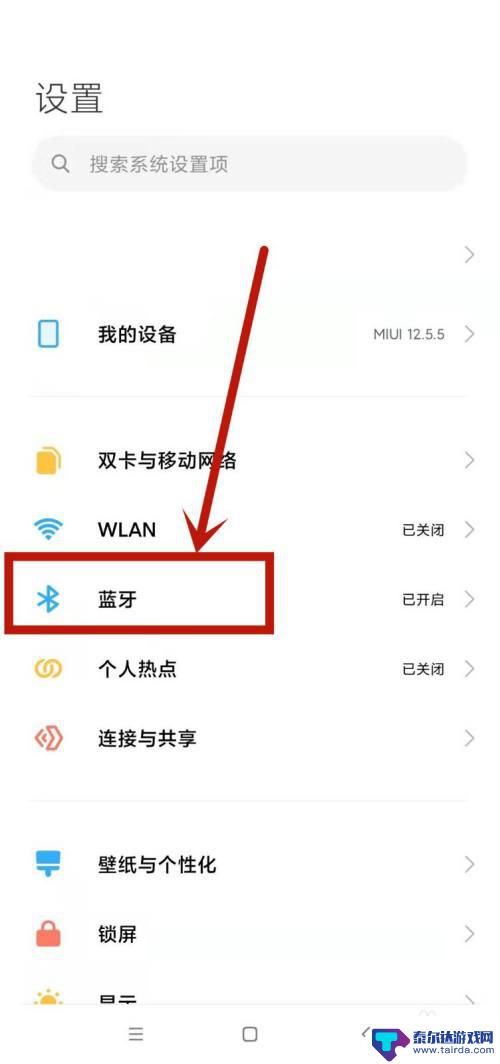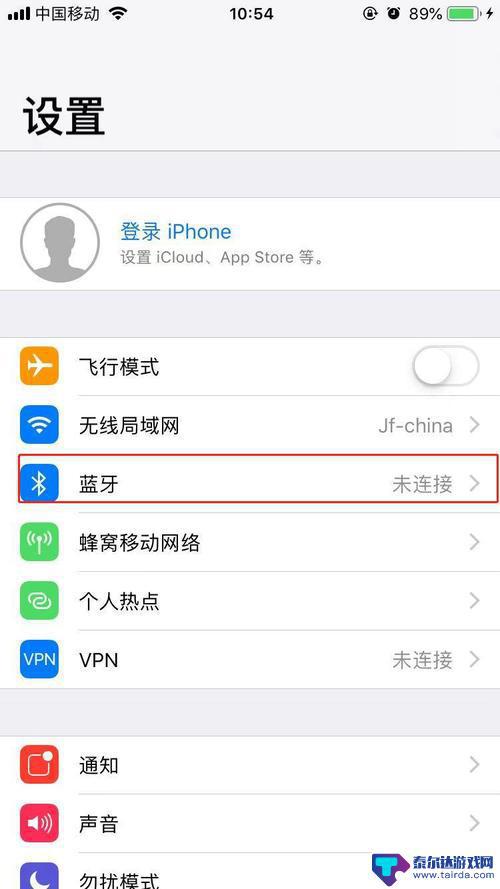红米手机怎么连蓝牙 红米蓝牙耳机连接教程
在当今社会,蓝牙技术已经成为我们日常生活中不可或缺的一部分,红米手机作为一款颇受欢迎的智能手机品牌,其蓝牙连接功能也备受关注。特别是在使用红米蓝牙耳机时,正确的连接方法可以带来更好的音频体验。红米手机如何连接蓝牙呢?接下来我们将为大家介绍红米手机的蓝牙连接教程。
红米蓝牙耳机连接教程
方法如下:
1.首先请解锁红米手机,从点击打开主屏上的【设置】应用开始。如图所示

2.在设置列表里,可以看到有蓝牙一栏选项,默认是处于关闭状态,点击进入。
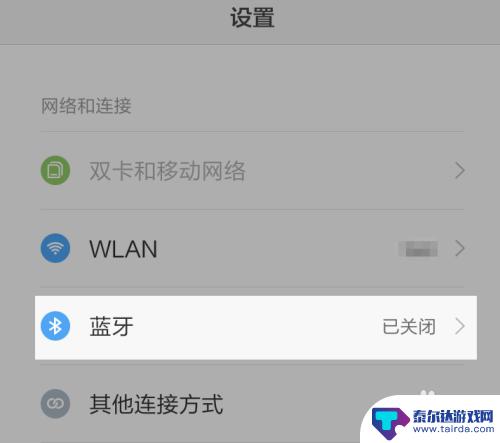
3.接下来请点击【开启蓝牙】右侧的开关,打开蓝牙功能,如图所示
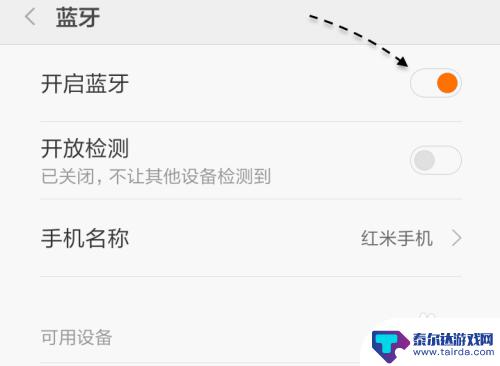
4.在这里以用红米手机连接一个用于打电话的蓝牙耳机为例,如图所示

5.在蓝牙耳机上都有一个电源开关,通常是通过长按它来启动配对模式。只有先让蓝牙耳机进入配对模式以后,然后才可以让手机与它相连接。当蓝牙耳机处于配对模式时,它的指示灯会闪烁。

6.如下图所示。接下来在红米的蓝牙列表中。会找到当前已经处于配对模式的蓝牙设备。在这里可以看到是一部诺基亚的蓝牙耳机,点击与它可以进行配对。
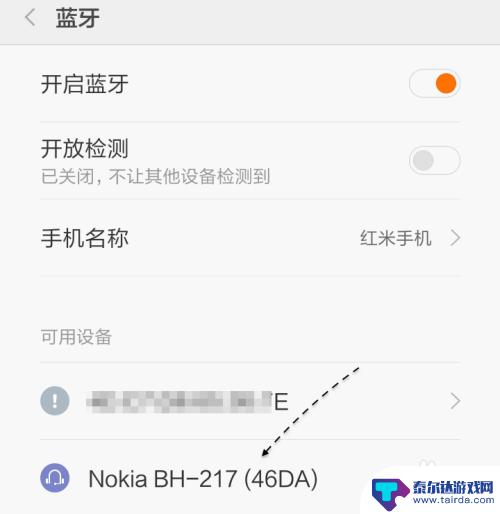
7.当连接成功以后,可以看到当前已经是处于已经连接的状态,如图所示
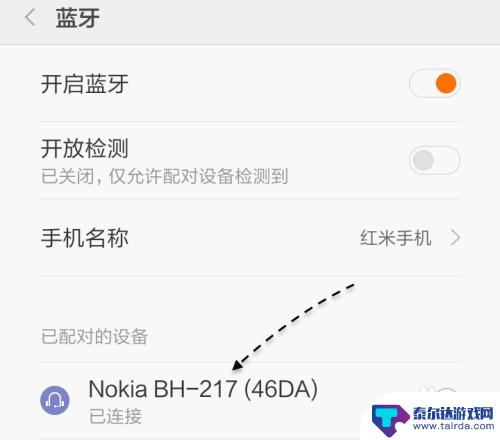
8.随后在红米手机上打电话试试效果,如下图所示。当拨号以后会在屏幕显示一个蓝牙图标,表示当前是用蓝牙耳机进行通话的。
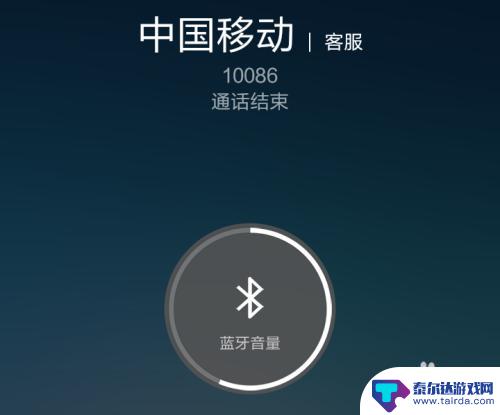
9.在通话状态中,如果想要切换通话方式,可以点击底部的右下角的上箭头。
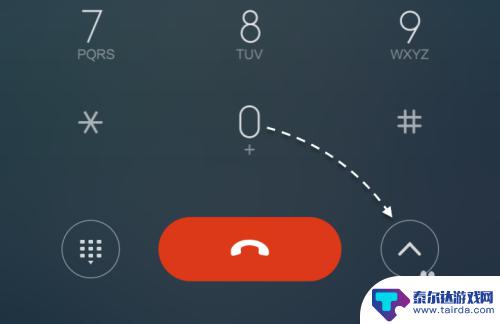
10.随后在功能列表中,点击【切换设备】图标继续,如图所示
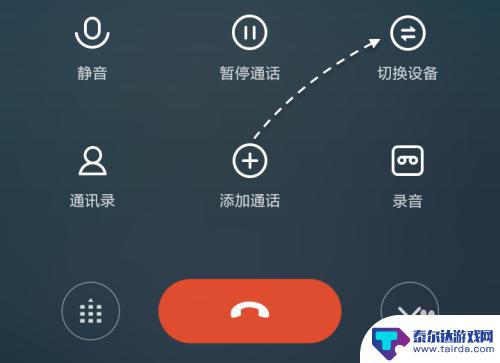
11.如下图所示。随后便可以从蓝牙耳机切换到手机听筒,也或是外放了。
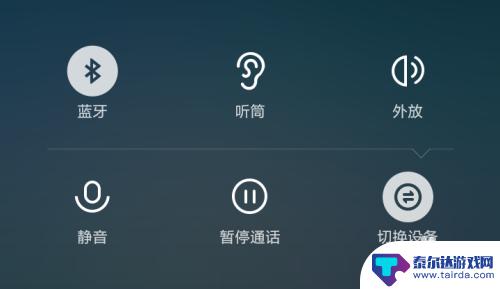
以上就是红米手机怎么连蓝牙的全部内容,有需要的用户就可以根据小编的步骤进行操作了,希望能够对大家有所帮助。
相关教程
-
如何连接蓝牙耳机和手机的连接 手机无法连接蓝牙耳机怎么办
现蓝牙耳机成为了人们生活中不可或缺的一部分,在连接蓝牙耳机和手机时,有时我们可能会遇到无法成功连接的问题,当手机无法连接蓝牙耳机时,我们应该如何解决呢?本文将为大家介绍一些解决...
-
小米蓝牙音箱如何配对手机连接 小米小爱蓝牙音箱手机连接步骤
在如今的数字时代,蓝牙音箱已经成为人们日常生活中不可或缺的一部分,小米蓝牙音箱作为市场上备受瞩目的产品之一,其连接性能也备受关注。不少用户对于小米蓝牙音箱如何与手机连接感到困惑...
-
小米手机如何改耳机名字 小米手机连接的蓝牙耳机如何改名
在日常使用中我们经常会遇到需要给手机或者蓝牙设备改名的情况,小米手机作为市场上颇受欢迎的手机品牌之一,很多用户在连接蓝牙耳机时可能会觉得默认的名字不够个性化或者方便记忆,想要对...
-
爱酷8蓝牙怎么设置手机 如何设置iQOO8的蓝牙连接
爱酷8蓝牙怎么设置手机,现代手机的日常使用离不开蓝牙连接,不论是音频传输还是数据同步,蓝牙连接都是必不可少的,而作为一款新晋的蓝牙耳机,爱酷8蓝牙耳机的连接设置也成为了广大用户...
-
蓝牙头戴耳机怎么连接手机 头戴式蓝牙耳机的连接步骤
蓝牙头戴耳机怎么连接手机,蓝牙头戴耳机作为一种便捷的音频设备,近年来越来越受到消费者的青睐,对于一些初次使用蓝牙头戴耳机的人来说,可能会遇到一些连接手机的问题。头戴式蓝牙耳机的...
-
苹果手机是否只能连接苹果蓝牙耳机 手机蓝牙耳机无法连接怎么办
随着科技的发展,苹果手机成为了许多人日常生活中必不可少的通讯工具,许多人对于苹果手机是否只能连接苹果蓝牙耳机存在疑问。事实上,苹果手机并不仅局限于连接苹果蓝牙耳机,而是可以连接...
-
苹果手机怎么瞬间加速 iPhone反应慢怎么提速
在现代生活中,苹果手机以其流畅的操作体验和出色的性能广受用户喜爱,随着使用时间的增加,许多用户会发现自己的iPhone反应变得迟缓,影响了日常使用的便捷性。为了帮助大家更好地享...
-
苹果各手机分辨率 iPhone12分辨率是多少像素
iPhone 12是苹果公司最新推出的一款智能手机,其分辨率是2532 x 1170像素,这一分辨率使得iPhone 12在显示画面细腻清晰的同时,也能够呈现更加真实的色彩和更...
-
两个苹果手机登陆同一个id怎么关闭同步 两部苹果手机用一个id帐号怎么取消同步
当我们拥有两部苹果手机并且使用相同的Apple ID登陆时,很可能会遇到同步的问题,如果你想关闭两部手机之间的同步,可以通过简单的操作来实现。同样地如果想取消两部手机之间的同步...
-
oppo手机怎么关闭全屏搜索 OPPO手机如何关闭全局搜索
OPPO手机全屏搜索功能在一些情况下可能会给用户带来困扰,例如误触或者不需要全局搜索的场景,如何关闭OPPO手机的全屏搜索功能呢?在使用OPPO手机时,用户可以通过简单的操作来...